Bạn thường gặp khó khi mô tả và phân tích biểu đồ trong báo cáo? Đừng lo, với cách nhận xét biểu đồ trong Excel chỉ trong 5 phút, bạn hoàn toàn có thể nắm rõ xu hướng dữ liệu, rút ra kết luận chính xác và trình bày báo cáo một cách chuyên nghiệp. Bài viết này sẽ hướng dẫn bạn hiểu rõ ý nghĩa của việc nhận xét biểu đồ, các bước thực hiện cụ thể, ví dụ minh họa thực tế cùng những lỗi thường gặp để bạn tránh khi làm việc với Excel.
MỤC LỤC
Hiểu đúng về nhận xét biểu đồ trong Excel là gì?
Nhiều người thường chỉ dừng lại ở việc tạo biểu đồ mà chưa hiểu rõ nhận xét biểu đồ trong Excel là gì. Thực chất, nhận xét biểu đồ là quá trình quan sát, phân tích và rút ra kết luận từ dữ liệu thể hiện trên biểu đồ. Việc nhận xét đúng giúp bạn nắm bắt xu hướng tăng giảm, so sánh các giá trị, và trình bày báo cáo một cách logic, thuyết phục hơn. Khi hiểu rõ cách nhận xét biểu đồ trong Excel, bạn sẽ không chỉ nhìn thấy con số mà còn đọc được “câu chuyện” ẩn sau dữ liệu, điều mà bất kỳ nhân viên văn phòng hay người làm báo cáo nào cũng cần thành thạo.
Các bước thực hiện cách nhận xét biểu đồ trong Excel
Để thực hiện cách nhận xét biểu đồ trong Excel nhanh và hiệu quả, bạn có thể làm theo các bước đơn giản sau.
Bước 1: Xác định loại biểu đồ đang sử dụng (cột, đường, tròn…) để hiểu rõ dữ liệu thể hiện điều gì.
Bước 2: Quan sát xu hướng tổng thể – dữ liệu đang tăng, giảm hay dao động.
Bước 3: Ghi chú các điểm nổi bật như giá trị cao nhất, thấp nhất hoặc thay đổi đột ngột.
Bước 4: Viết nhận xét ngắn gọn, có số liệu minh họa rõ ràng để chứng minh kết luận.
Bước 5: Đối chiếu lại biểu đồ để đảm bảo nhận xét chính xác. Làm đúng các bước này, bạn sẽ dễ dàng nhận xét biểu đồ trong Excel chuẩn, logic và chuyên nghiệp hơn.
Một số ví dụ về cách nhận xét biểu đồ trong Excel
Để nhận xét biểu đồ trong Excel, bạn không chỉ cần quan sát dữ liệu mà còn có thể thêm ghi chú hoặc chú thích trực tiếp lên biểu đồ. Dưới đây là cách làm chi tiết:
Bước 1: Chọn biểu đồ cần nhận xét: Mở file Excel của bạn, nhấn chuột trái vào biểu đồ muốn thêm nhận xét. Thêm chú thích hoặc nhận xét trực tiếp:
Cách 1: Vào tab Insert (Chèn) → chọn Text Box (Hộp văn bản) → nhấp chuột vào vị trí bạn muốn ghi chú trên biểu đồ → nhập nội dung nhận xét (ví dụ: “Doanh thu tăng mạnh vào tháng 6”).
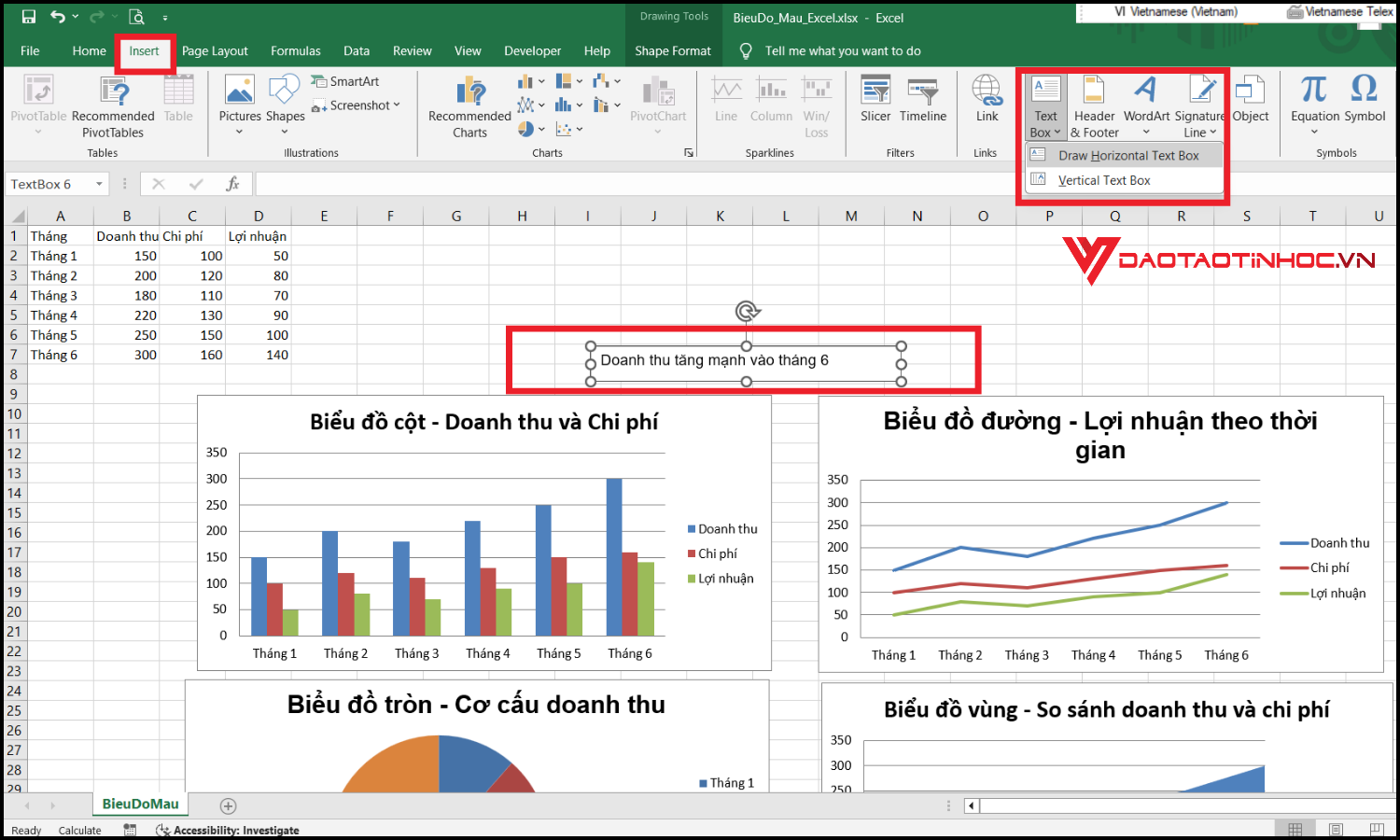
Cách 2: Nhấn chuột phải vào biểu đồ → chọn Add Data Labels (Thêm nhãn dữ liệu) → sau đó có thể chỉnh sửa nội dung nhãn để mô tả số liệu hoặc nhận xét ngắn.
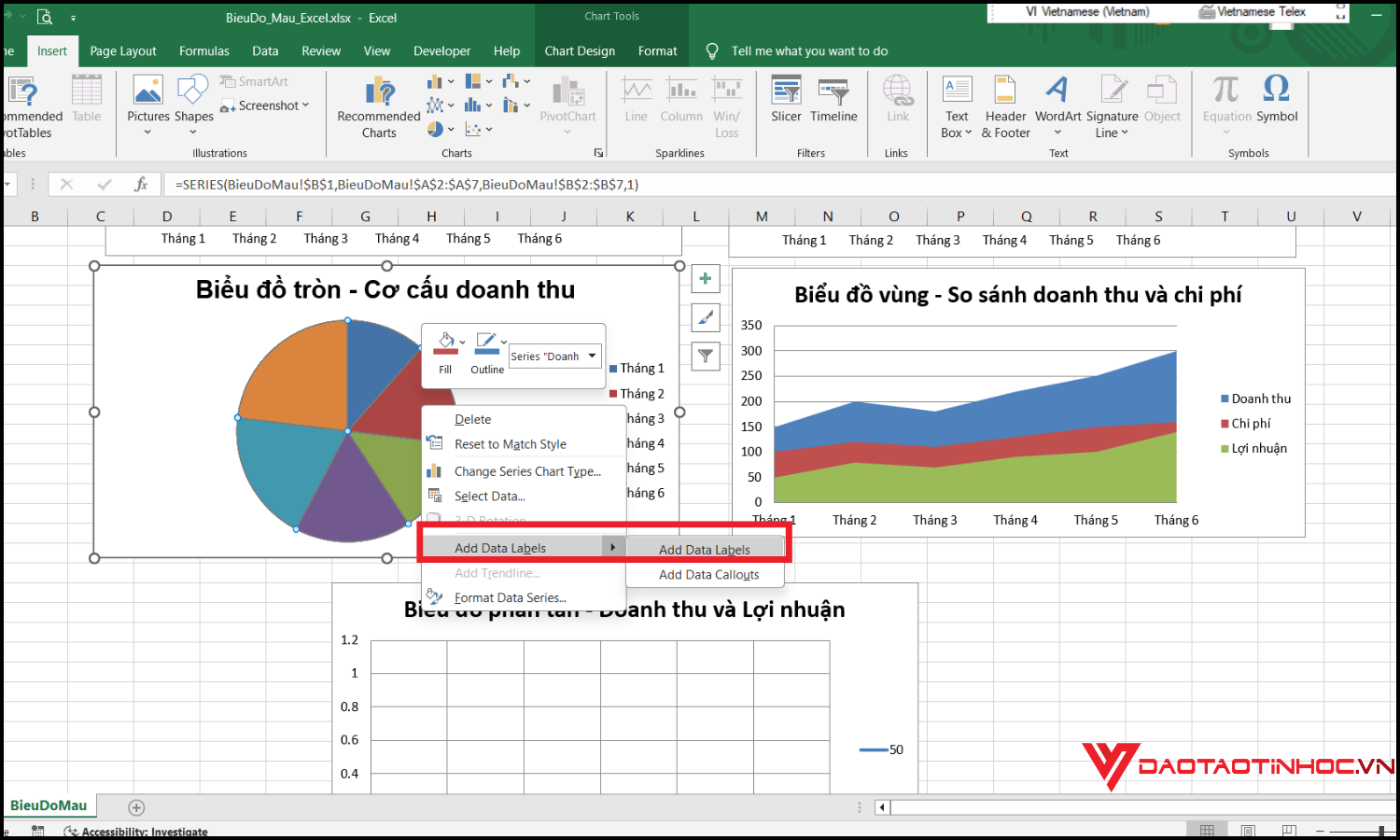
Tùy chỉnh cách hiển thị nhận xét: Kéo hộp văn bản đến vị trí phù hợp để tránh che dữ liệu.
Sử dụng Format Shape (Định dạng hình dạng) để đổi màu, thêm khung hoặc hiệu ứng giúp nhận xét nổi bật hơn.
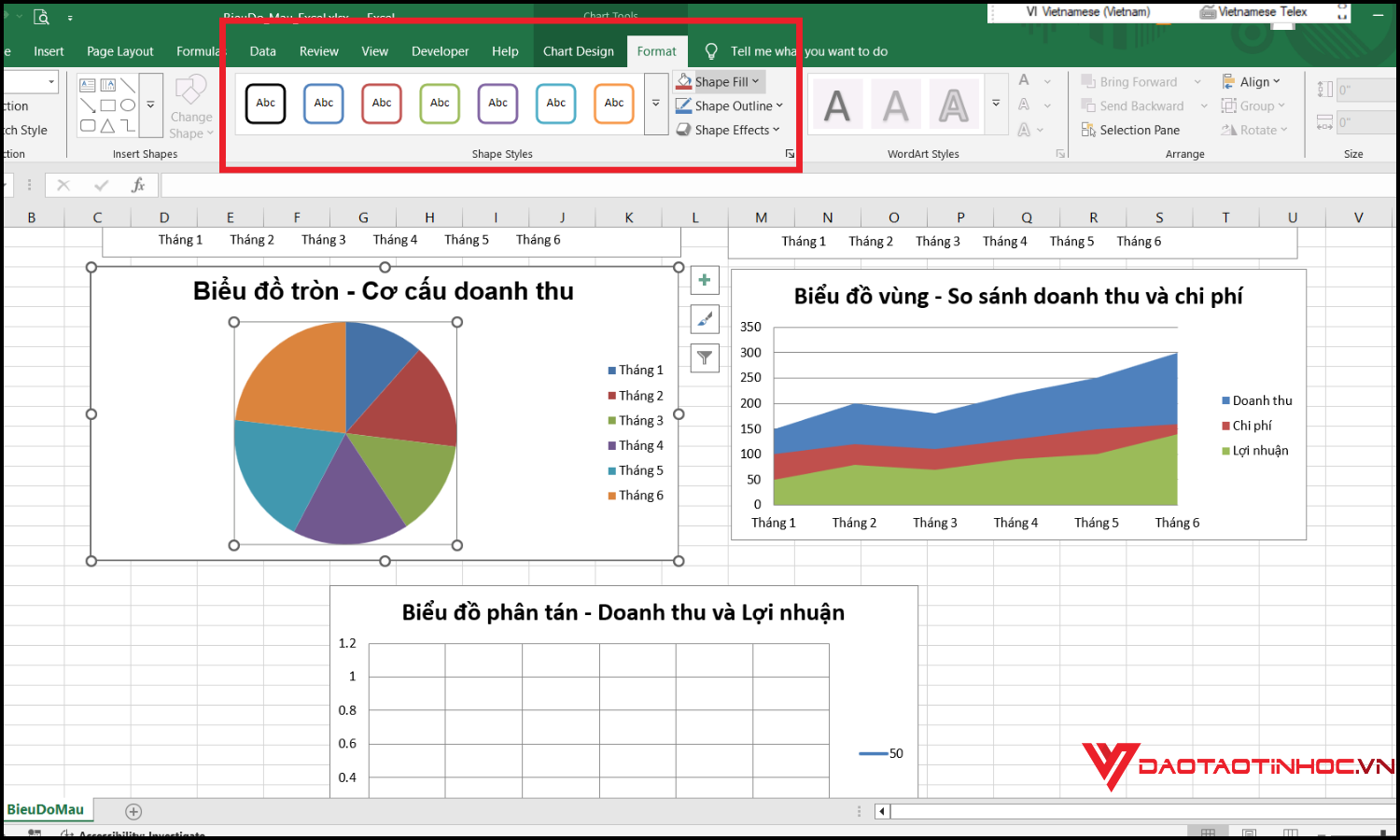
Lỗi thường gặp khi nhận xét biểu đồ trong Excel
Khi thực hiện cách nhận xét biểu đồ trong Excel, nhiều người thường mắc những lỗi nhỏ khiến bài báo cáo thiếu tính thuyết phục. Lỗi phổ biến nhất là chỉ mô tả dữ liệu mà không nêu được xu hướng hay kết luận cụ thể. Ngoài ra, việc chọn sai loại biểu đồ hoặc bỏ qua các giá trị nổi bật cũng khiến nhận xét trở nên mơ hồ. Để khắc phục, bạn nên bắt đầu bằng cách xác định rõ mục tiêu biểu đồ thể hiện, ghi chú các điểm cao thấp nhất, sau đó rút ra kết luận ngắn gọn, có số liệu minh chứng. Thực hành thường xuyên sẽ giúp bạn nhận xét biểu đồ trong Excel nhanh và chính xác hơn.
Mẹo giúp bạn nhận xét biểu đồ trong Excel nhanh và chính xác hơn
Để nhận xét biểu đồ trong Excel nhanh và đúng trọng tâm, bạn nên áp dụng một vài mẹo nhỏ sau. Trước hết, hãy sử dụng định dạng rõ ràng: thêm nhãn dữ liệu, tiêu đề ngắn gọn và màu sắc tương phản để dễ quan sát các xu hướng. Tiếp theo, xác định điểm nổi bật như giá trị cao nhất, thấp nhất hoặc sự thay đổi bất thường để làm nổi bật nội dung cần nhận xét. Cuối cùng, viết câu nhận xét ngắn gọn, có số liệu minh họa giúp người đọc dễ hiểu và ghi nhớ. Với những mẹo này, bạn có thể thực hiện cách nhận xét biểu đồ trong Excel chỉ trong vài phút mà vẫn đảm bảo độ chính xác và tính chuyên nghiệp.
Kết luận
Việc nắm vững cách nhận xét biểu đồ trong Excel không chỉ giúp bạn hiểu sâu hơn về dữ liệu mà còn thể hiện khả năng phân tích chuyên nghiệp trong mắt cấp trên. Hãy thực hành thường xuyên để rút ngắn thời gian làm báo cáo và nâng cao kỹ năng xử lý dữ liệu của mình. Nếu bạn muốn học Excel bài bản, có lộ trình rõ ràng từ cơ bản đến nâng cao, hãy tham khảo sách “Excel ứng dụng văn phòng từ cơ bản đến nâng cao” tài liệu hướng dẫn chi tiết, có ví dụ minh họa và bài tập thực hành giúp bạn làm chủ Excel dễ dàng hơn.


